Una buena aplicación web a menudo puede terminar todo el debate "qué plataforma tiene mejores aplicaciones", y Screenbird es posiblemente una de esas aplicaciones. Es una herramienta de transmisión de pantalla que se ejecuta completamente en su navegador y le permite grabar cualquier cosa y todo en su pantalla. A diferencia de la mayoría de las herramientas de grabación de pantalla basadas en el navegador, Screenbird no está restringido a la grabación dentro de la ventana del navegador. Los videos grabados se pueden guardar localmente y cargar para compartir también. La versión gratuita del servicio te permite subir hasta 150 minutos de videos a la nube. Sin embargo, esa no es la mejor característica de Screenbird; tiene una función de "hacer más" por la cual puede seleccionar cualquier punto de una grabación y volver a grabar desde ese punto en adelante. La parte del video anterior a ese punto permanece intacta, mientras que el resto se sobrescribe.
Screenbird se ejecuta en su navegador y requiere elComplemento Java que se instalará y actualizará. Los controles pueden tardar un poco en cargarse al principio. Una vez cargado, aparecerá una pequeña barra de controles en su escritorio. La barra se puede minimizar o cerrar. De manera predeterminada, está configurado para grabar toda la pantalla, pero puede limitarlo para grabar solo un área seleccionada. Screenbird grabará audio de su micrófono una vez que comience la grabación. Un temporizador le permite saber cuánto tiempo ha estado grabando, y puede detenerlo o pausarlo en cualquier momento. Una vez que deje de grabar, Screenbird cargará su screencast y le permitirá obtener una vista previa.

La vista previa se abre en una ventana separada. Haga clic en "Reproducir" en la parte inferior izquierda para comenzar a verlo. A la derecha, notará el botón "Finalizar". No haga clic en él a menos que esté satisfecho con lo que ve. Para rehacer una parte del video, mueva la barra de búsqueda al punto desde el que desea volver a grabar y haga clic en el botón "Grabar desde aquí" que sigue al punto de búsqueda. Screenbird ingresará nuevamente al modo de grabación; haga clic en el botón de grabación para reanudar la grabación.
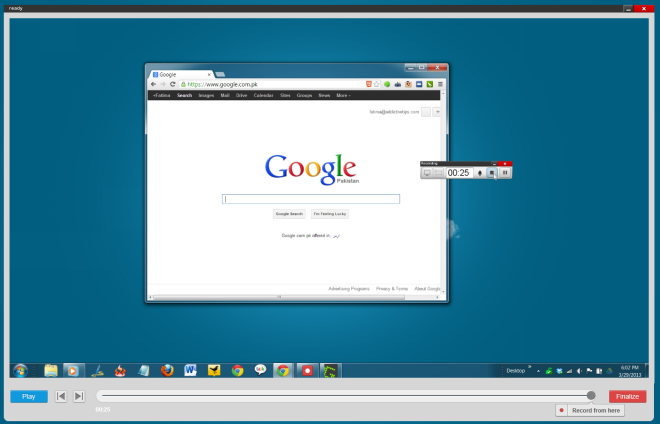
Cuando esté satisfecho con lo que tiene, haga clic en "Finalizar". Screenbird codificará primero la grabación y le ofrecerá ingresar un título y una descripción mientras espera.
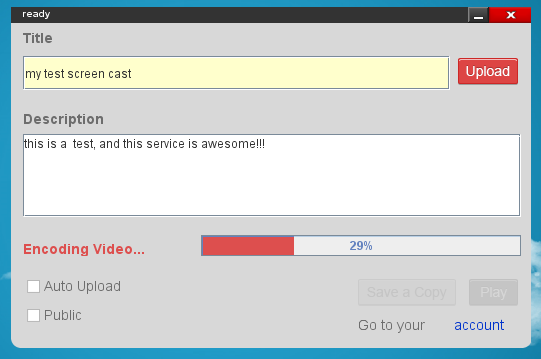
Una vez que el video ha sido codificado, haga clic enBotón "Cargar" para comenzar a cargarlo en la nube de Screenbird. Mientras tanto, puedes compartir el enlace al video con otros mientras se carga. El video estará disponible tan pronto como termine de cargarse. Si solo desea guardar una copia local del video y no desea subirlo en línea, haga clic en el botón "Guardar una copia". El video se guardará localmente en formato MP4. Los videos que se cargan en línea se pueden configurar como públicos o privados.
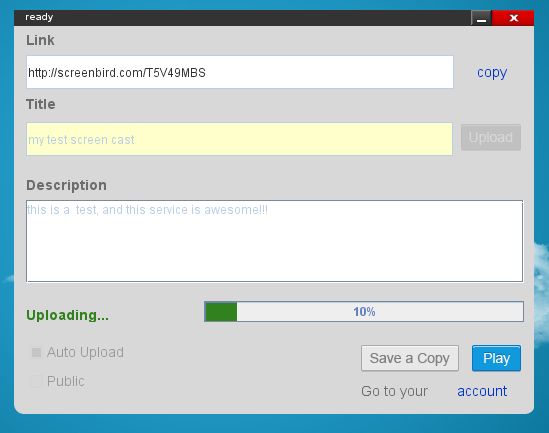
En cuanto a la calidad, Screenbird graba muy bien; ella velocidad de fotogramas quizás no sea tan alta como podría desear, pero recuerde que esta es una aplicación gratuita. Una cuenta premium con Screenbird te permitirá subir un total de 500 minutos de videos y también publicarlos en YouTube. Los videos grabados también se pueden reproducir en dispositivos móviles. Según nuestras pruebas, la carga es bastante lenta, pero la versión local guardada por Screenbird se reproduce perfectamente.
Visita Screenbird













Comentarios